Когда только операционная система виндовс 10 устанавливается на компьютер, и проходит не так много времени, она буквально летает и выполняет запросы за считанные секунды. После пары месяцев использования скорость работы постепенно падает, как и общая производительность.
Происходит это постепенно и незаметно, но настает время, когда становится очевидным, что винда начинает сильно лагать и тормозить. Решения два: переустановка с потерей личных данных или проверка и исправление ошибок. Часто пользователи выбирают второй вариант. Необходимо рассмотреть, как происходит в Windows 10 проверка на ошибки, а также можно ли обойтись без нее.
Можно ли обойтись без проверок
Операционную систему Windows 10 совсем не обязательно проверять на системные и пользовательские ошибки, а также наличие мусорных и временных файлов. Но в любом случае наступит момент, когда проблем накопится настолько много, что операционная система прекратит нормально функционировать. В таком случае единственным решением будет переустановка системы. В этой процедуре нет ничего страшного, и, учитывая возможности современных программ по созданию образов операционных систем, процедура займет меньше часа.
Тест проверка диагностика ПК ноутбука на исправность
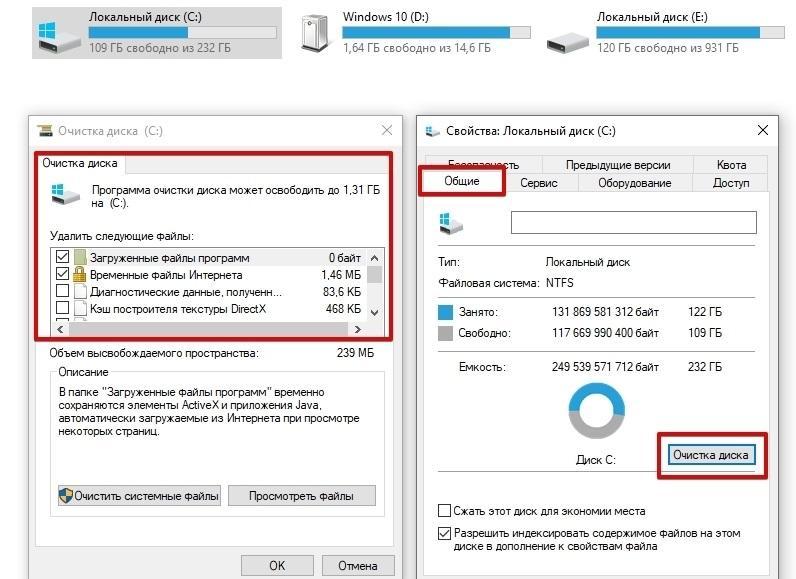
Базовая очистка диска поможет исправить баги
Однако лишней работы можно избежать, если тщательно следить за состоянием своей операционной системы и своевременно устранять все ошибки. В этом нет ничего сложного, так как даже неопытный пользователь, один раз прочитав инструкцию, запомнит, как проверять целостность системных файлов, очищать диск от мусорных данных и проверять систему на наличие прочих ошибок и сбоев.
Обратите внимание! Все утилиты для исправления ошибок виндовс 10 и очистки мусорных данных есть в самой системе. Необходимо просто найти их и использовать время от времени. Некоторые средства по типу дефрагментации можно запланировать в автоматическом режиме. В десятке даже есть утилита для удаления старых копий ОС после переустановки.

Очищать компьютер нужно в любом случае, иначе с каждым разом загрузка ПК будет увеличиваться по времени
Проверка жесткого диска
Пришло время поговорить о диагностике компьютера под управлением Windows 10, и начать стоит с дисков. Помимо физических неисправностей жесткого диска, есть также и программные сбои, которые легко устранить с помощью специализированных программ, но их скачивание может привести к заражению вирусами, особенно если делать это с непроверенных сайтов. Диагностика диска виндовс 10 может осуществляться и с помощью встроенных утилит типа Chkdsk.
Важно! Сторонние решения можно использовать аккуратно и только в случае серьезных неисправностей: битых секторов, слета прошивки контроллера и т. д.
Встроенная утилита Check Disk может быть запущена с помощью командной строки. Для этого:
- Переходят в меню «Пуск».
- Выполняют поиск консоли и выбирают ее.
- Прописывают команду «chkdsk /c /r».
- Ожидают ее завершения и перезагружают компьютер, чтобы утилита проверила системные данные.
Атрибутов у команды «chkdsk» достаточно много. Например, добавив к ней ключ «/f», можно заставить ОС автоматически исправлять все найденные ошибки, а «/r» заставит ее проверить накопитель на наличие битых секторов с попыткой их восстановления.
К сведению! Для десятки характерна проверка «/offlinescanandfix», когда она отключает накопитель от системы и проверяет его.
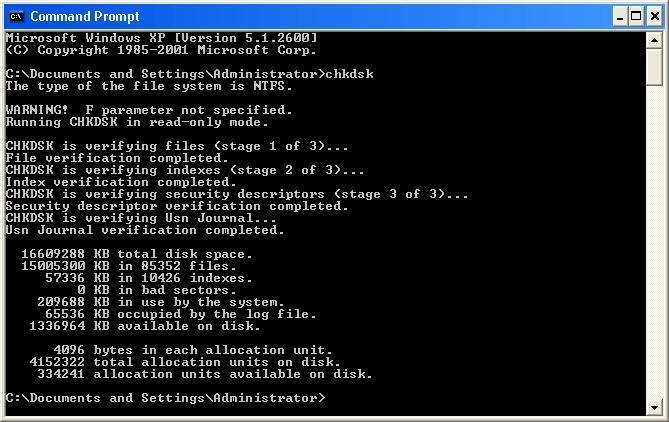
Настроить проверку жесткого диска можно в консоли
Как просканировать системные файлы Windows
Далеко не все знают, как проверить компьютер Windows 10 на ошибки системных файлов. Операционная система виндовс, как и любая другая ОС, зависит не только от своего ядра, но и от программ и файлов, которые с ним взаимодействуют. Важно сохранять их целостность, а ни то в системе будут происходить сбои.
Сканирование можно провести встроенными средствами операционной системы. Более того, утилита найдет и сама заменит испорченные вирусами или сторонними программами файлы. Пошаговая инструкция по сканированию системных файлов выглядит следующим образом:
- Переходят в меню «Пуск».
- Выполняют поиск консоли и выбирают ее.
- Вставляют или копируют команду «sfc /scannow».
- Ожидают завершения сканирования и просматривают его результаты.
- Обязательно выполняют перезагрузку персонального компьютера или ноутбука.
Проверка оперативной памяти
Проблемы с оперативной памятью также могут нарушить привычную работу за компьютером. Если оперативное запоминающее устройство сломано физически, то пользователь просто не войдет в систему, а если в нем есть дефекты, то лучше купить новую плашку большего объема. Эти устройства сейчас продаются достаточно дешево.
В случае возникновения каких-либо программных проблем можно проверить ОЗУ встроенной утилитой. Ее достаточно легко найти через «Поиск». После ее запуска появится уведомление о перезагрузке компьютера, с которым нужно согласиться, а далее начнется стандартная процедура.
Выполнить проверку можно следующим образом:
- Перейти в меню «Пуск» и выполнить поиск программы «просмотр событий».
- Найти раздел «Журналы виндовс» и подраздел «Система».
- Запустить программу «MemoryDiagnostics-Results».
Обратите внимание! Если проблемы с оперативным запоминающим устройством оказались куда более серьезными, то можно попробовать воспользоваться программной Memtest 86+. Для этого переходят на официальный сайт memtest.org и следуют инструкции по созданию проверочной флешки.
Выполнять проверку оперативной памяти рекомендуется по очереди. Сначала устанавливают одну планку, если их несколько, и сканируют ее, а затем вторую и т. д. Это поможет выявить неисправную часть ОЗУ и заменить ее на новую или заняться чисткой контактов.
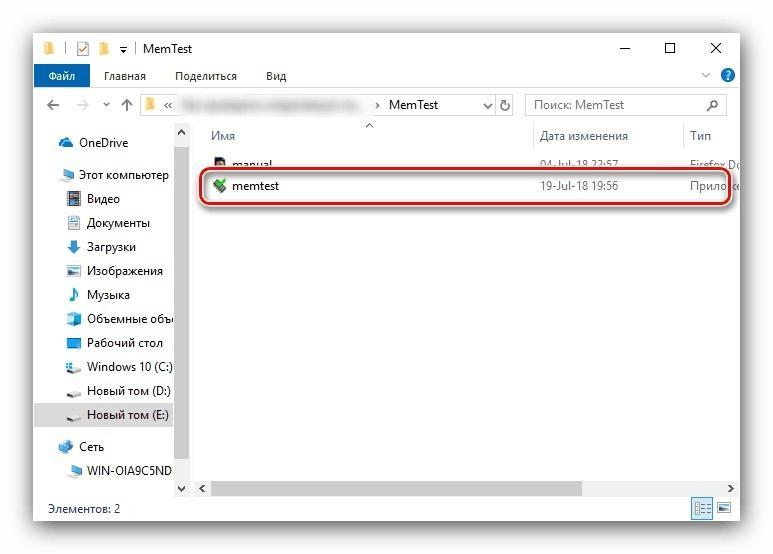
Безопасная проверка ОЗУ
Проверка реестра Windows 10 на ошибки
Системный реестр — крайне важный компонент виндовс. Его повреждение часто приводит к сбоям в работе всего компьютера, так как в нем содержится огромное количество ключей и параметров от различных программ, оборудования и виндовс. Важно время от времени чистить реестр от ненужных записей, выполнять его дефрагментацию или удалять поврежденные ключи.
Важно! Вручную выполнять сканирование реестра Windows 10 с таким большим количеством параметров очень тяжело, поэтому обычно пользуются специальными программами, которые делают все в автоматическом режиме.
В качестве примера такой программы известное приложение CCLeaner. Оно полезно не только как очиститель реестра, но и как деинсталлятор ненужных программ, а также сборщик временных и мусорных файлов, которые тормозят операционную систему. Скачать программу с официального сайта можно по ссылке. В использовании средства нет ничего сложного.
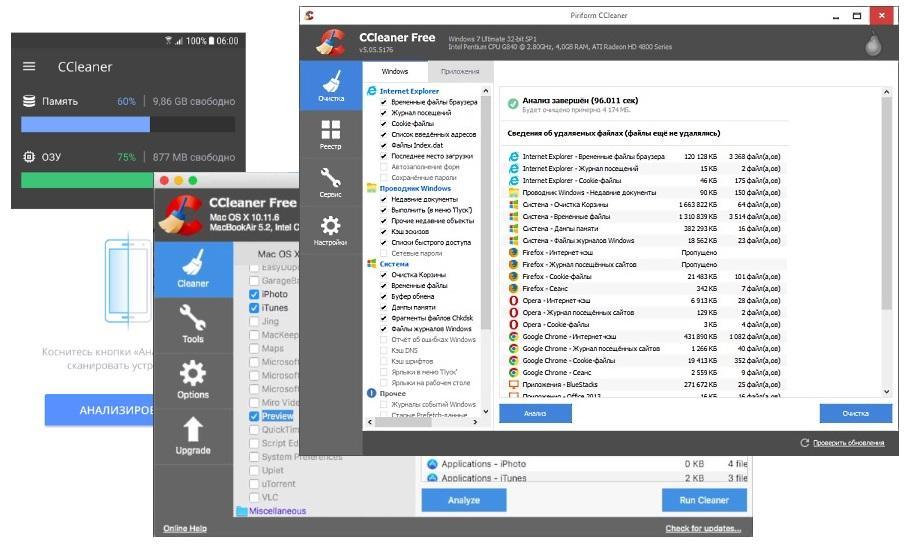
Сканер реестра и деинсталлятор программ
Проверка SSD-диска на ошибки
Жесткий диск больше остального аппаратного обеспечения подвержен поломкам, сбоям в работе программ. Даже резкое отключение электроэнергии и его остановка могут повредить устройство. Не стоит забывать о своевременной дефрагментации памяти и данных.
Обратите внимание! Владельцам SSD повезло в этом плане, так как дефрагментировать их диск не нужно. Это даже вредно для используемой в них технологии хранения данных.
Чтобы диск не работал с битыми секторами, необходимо выполнить дефрагментацию, которая перенесет данные в нормальные ячейки памяти. В виндовс есть специальная утилита, способная дефрагментировать все диски. Пошаговая инструкция по ее использованию выглядит следующим образом:
- Переходят на рабочий стол и находят там ярлык «Этот компьютер» или просто «Компьютер».
- После попадания в проводник нажимают правой клавишей мыши по диску, который следует проверить.
- Выбирают из контекстного меню пункт «Свойства».
- Переходят в раздел «Сервис» и нажимают на пункт «Оптимизировать».
- Выбирают нужный раздел и еще раз нажимают «Оптимизировать».
Попасть в пункт «Дефрагментация дисков» можно и через меню «Пуск».
Важно! После проверки нужно установить таймер таких сканирований, чтобы компьютер выполнял эти действия самостоятельно каждый день, неделю или месяц.
После этого желательно проверить диск на наличии ошибок. Для этого переходят в командную строку любом способом и выполняют команду «chkdsk C: /F /R», где С — название диска, F — автоматическое исправление неполадок, а R — восстановление информации из битых секторов.
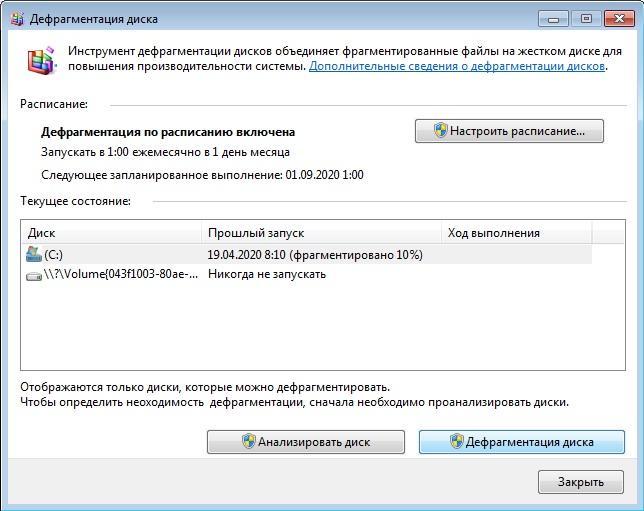
Сторонние программы для проверки системы на ошибки
Есть ряд мультизадачных приложений, которые могут самостоятельно проверить виндовс 10 на ошибки. Они могут и сканировать диски, и дефрагментировать их, и очищать мусорные данные.
Важно! Стоит быть аккуратным с ними, так как они не знают всех тонкостей системы и могут ей навредить.
Перед тем как запустить диагностику Windows 10, необходимо ознакомиться со следующими программами: Windows Repair Toolbox, Anvisoft PC PLUS, TuneUp Utilities.
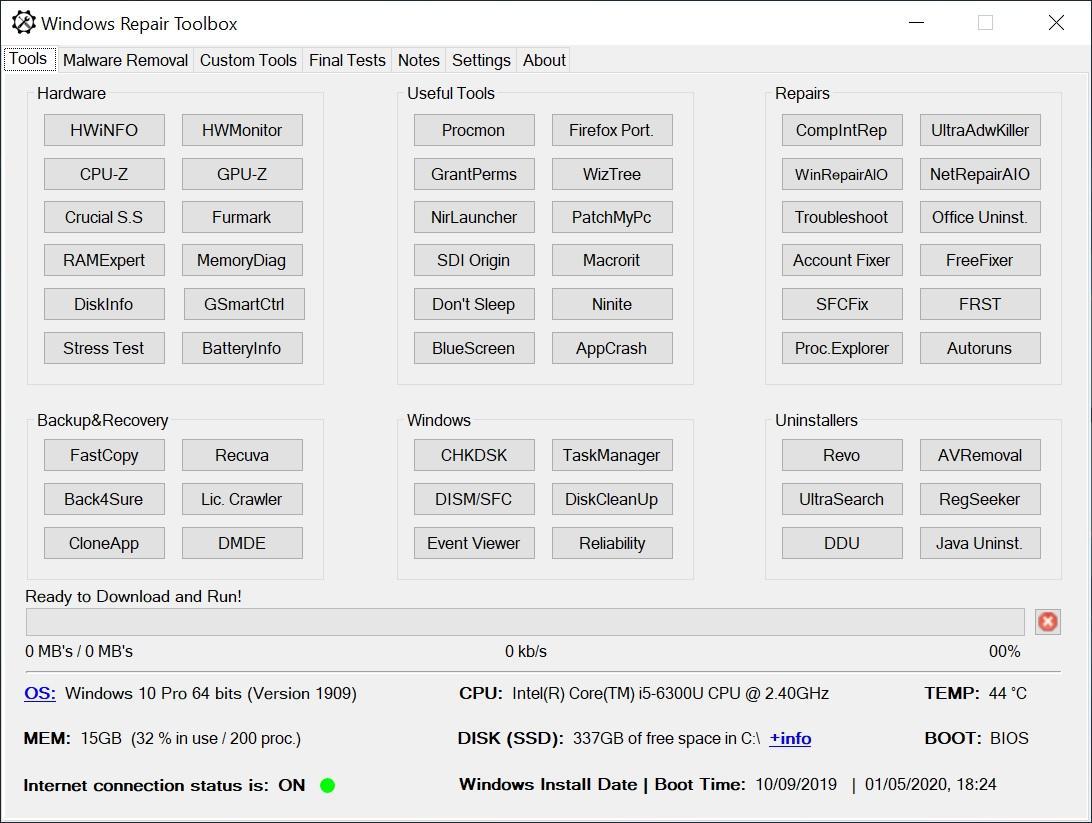
Узнать обо всех неисправностях ПК можно в программе Windows Repair Toolbox
Диагностика Windows 10 должна проводиться своевременно. В противном случае система начнет тормозить, а устройства перестанут работать правильно. Это сильно отразится на нормальной работе компьютера. В том, чтобы выполнить полную проверку диска в Windows 10, оперативной памяти, реестра и системных файлов, нет ничего сложного.
Источник: mirinfo.ru
5 бесплатных программ устранения неполадок в Windows 10
Windows 10 является новейшей версией операционной системы Microsoft, но ее нельзя назвать безупречной.
К счастью, есть много бесплатных программ, которые вы можете использовать для решения некоторых наиболее распространенных проблем на вашем компьютере.
Если у вас есть дети прочитайте полезную статью на тему: «Как настроить родительский контроль в Windows 10?».
1. Driver Booster

Если у вас проблемы с оборудованием на компьютере с Windows 10 (например, с бесплатными инструментами, которые могут обновлять драйверы всего за несколько кликов), воспользуйтесь программой Booster Driver, которая утверждает, что способна обновлять 200 000 драйверов Windows. Программа разделена на два раздела: «Устаревшие» и «UpToDate».
Выберите первый вариант и нажмите «Обновить сейчас», чтобы обновить все старые драйверы за один клик. Программа автоматически загружает эти драйверы, экономя ваше время и силы.
2. FixWin 10

FixWin 10 — отличная бесплатная программа, с помощью которой вы можете решать различные проблемы с вашим компьютером в Windows 10.
Программу даже не придется устанавливать.
Она разделена на шесть разделов, каждый из которых представляет решение проблем с определенным компонентом (проводник, системные инструменты и т.д.). Каждый раздел содержит не менее 10 исправлений. Некоторые из них могут потребовать перезагрузки, но вы будете проинформированы об этом, когда нажмете кнопку «Исправить».
3. Ultimate Windows Tweaker 4

Ultimate Windows Tweaker позволяет быстро включать, отключать, скрывать или удалять некоторые функции Windows.
Вы можете внести любые изменения с помощью этой программы, используя приложение «Настройки Windows 10», редактор реестра или редактор групповой политики.
Ultimate Windows Tweaker позволяет изменять контекстное меню, Internet Explorer, учетные записи, производительность, настройки сети, дополнительные параметры учетной записи, время ожидания процесса до остановки, отключение телеметрии и биометрии, а также производить другие настройки.
4. Missed Featured Installer 10

Windows 10 — лучшая операционная система, но если вы не можете жить без каких-либо функций Windows 7, то эта программа для вас.
Она представляет собой пакет, содержащий несколько сторонних программ для восстановления функций из более ранних версий Windows в Windows 10.
5. OO ShutUp10.
Программа состоит из девяти разделов, каждый из которых предлагает различные варианты использования. Те же настройки доступны и в Windows 10, но не всегда понятно, что нужно сделать.
Однако, если вы используете Ohttps://sector-pc.ru/blog/pro-windows/obsluzhivaem-windows/5-besplatnykh-programm-ustraneniya-nepoladok-v-windows-10.html» target=»_blank»]sector-pc.ru[/mask_link]
Программы для компонентов компьютера
Подборка диагностических утилит для Windows компьютеров. Программы из данной коллекйии позволяют собирать исчерпывающую информацию с компьютерных датчиков любых типов. Кроме отслеживания изменения температуры видеокарты, скорости вращения вентиляторов, показателей вольтажа и сбора прочей информации с железа, они также считывают и программные статистические данные. Вся собираемая информация выводится в детализированном виде в интерфейсе программы.
D-Soft Flash Doctor
утилита для диагностики и восстановления флешки
SiSoftware Sandra Lite
диагностика компонентов ПК
v.2021 R8 31.53
FurMark
утилита для проведения стресс-тестов видеокарты
AIDA32
подробная информация о компонентах ПК
CrystalDiskInfo
утилита для диагностики жестких дисков
HDDScan
утилита для диагностики состояния жестких дисков
InSSIDer
инструмент для диагностики Wi-Fi сети
v.1.2.11.0 Lite
Corsair Link
данные о температуре датчиков всех систем ПК
Speccy
мониторит аппаратную часть компьютера
3DMark
утилита для диагностики видео системы компьютера
HWMonitor
программа для диагностики компонентов ПК
Everest Home Edition
программа для диагностики компонентов ПК
Process Explorer
Утилита отслеживания запущенных в системе процессов
Victoria Hdd
Многофункциональный комплекс для тестирования
GPU-Z
утилита для диагностики процессора и видеокарты
SpeedFan
ПО для контроля технических характеристик системы
HWINFO64
программа для диагностики аппаратных компонентов ПК
CrystalDiskMark
анализ быстродействия жестких дисков компьютера
CPU-Z
диагностика процессора ПК и других компонентов
MHDD
Диагностика жестких дисков и восстановление данных
Core Temp
диагностика температуры и базовых параметров процессора
Источник: biblsoft.com